يعد Twitter مكانًا رائعًا لمشاركة آرائك والتحدث إلى الآخرين وإنشاء ملف تعريف على الشبكات الاجتماعية لدعم أصدقائك ومتابعة اهتماماتك. ومع ذلك ، قد يكون من الصعب تتبع الحسابات التي تتابعها. هذا صحيح بشكل خاص إذا كان لديك عدد كبير من المتابعين وتفتقد إخطارات تويتر خلال اليوم.
إحدى الطرق لتتبع حسابات معينة على Twitter وتنظيم موجز Twitter للمشاركات والصور من تلك الحسابات ، هو استخدام قوائم Twitter. يمكنك إنشاء قوائم مجمعة لحسابات Twitter باستخدام القوائم ، لكن لديهم بعض المشكلات. إذا كنت تريد معرفة كيفية إعداد واستخدام قوائم Twitter ، فإليك ما عليك القيام به.

ما المقصود به قوائم Twitter؟
لمساعدتك في تنظيم مواجز Twitter المخصصة ، يمكنك إنشاء قوائم Twitter بناءً على اهتماماتك أو موضوعاتك. تقوم هذه المجموعات بجمع التغريدات من بعض حسابات Twitter وتقديمها في قوائم يسهل الوصول إليها لتتمكن من عرضها.
على سبيل المثال ، إذا كنت ترغب في رؤية أخبار التكنولوجيا من مختلف الصحفيين ، فيمكنك إنشاء قائمة توضح ذلك.

يمكنك متابعة قوائم Twitter الحالية (تم إنشاؤها بواسطة آخرين) لعرض هذه التغريدات المجمعة. أو ، إذا كنت تفضل ذلك ، يمكنك إنشاء واحدة خاصة بك. ومع ذلك ، فهي ليست مسألة خاصة بالكامل. إذا أضفت مستخدمين إلى قائمة ، فسيتم إبلاغهم ويمكنهم إزالة أنفسهم. وينطبق الشيء نفسه إذا تمت إضافتك إلى قائمة بواسطة شخص آخر أيضًا.
كلما زاد عدد حسابات Twitter التي تتابعها ، كان من الصعب تتبع الموضوعات والتغريدات المختلفة التي ستراها. ومع ذلك ، تسمح لك قوائم Twitter بالتعامل مع هذه المشكلة. لذلك ، إذا كنت تكافح لرؤية التغريدات من الحسابات الصحيحة ، يمكنك متابعة أو إنشاء قائمة Twitter بدلاً من ذلك.
كيفية البحث عن قائمة Twitter ومتابعتها
إذا كنت تبحث عن قوائم Twitter الحالية ومتابعتها ، فيمكنك القيام بذلك عبر موقع Twitter على الويب أو تطبيق Twitter للجوال لمستخدمي Android و iPhone و iPad. يمكنك فقط العثور على القوائم "الموصى بها" لك من خلال خوارزمية Twitter باستخدام ميزة اكتشاف القوائم الجديدة.
يتم إنشاء هذه الميزة بناءً على اهتماماتك ومتابعيك الحاليين والبيانات الأخرى التي يجمعها Twitter (مثل الإعجابات). إذا لم تعجبك أي من القوائم الموصى بها ، فيمكنك متابعة القوائم المشتركة مباشرة من قبل منشئي القوائم الآخرين.
على الكمبيوتر الشخصي أو جهاز Mac
- للاطلاع على القوائم الموصى بها ، افتح موقع تويتر وسجّل الدخول ، ثم حدد القوائممن القائمة الموجودة على اليسار.
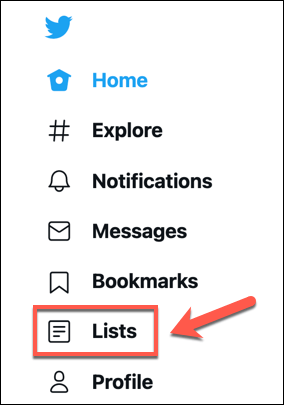
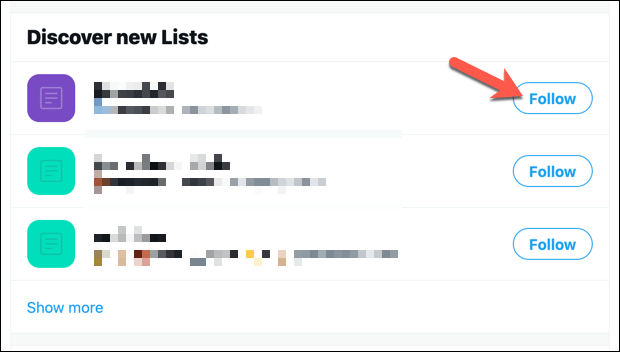
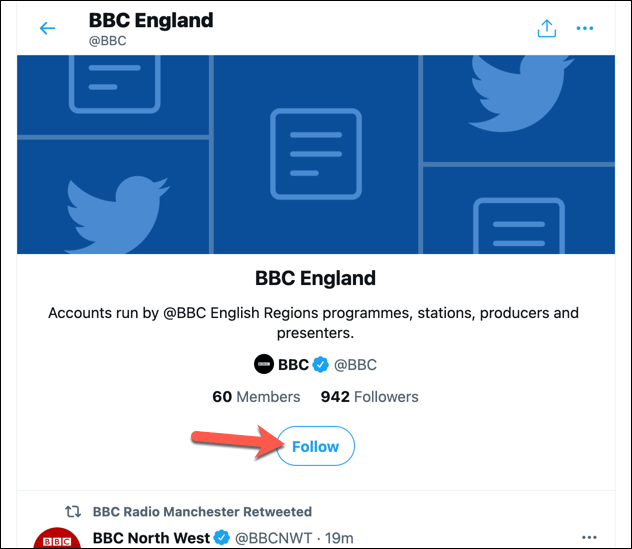
على الأجهزة المحمولة
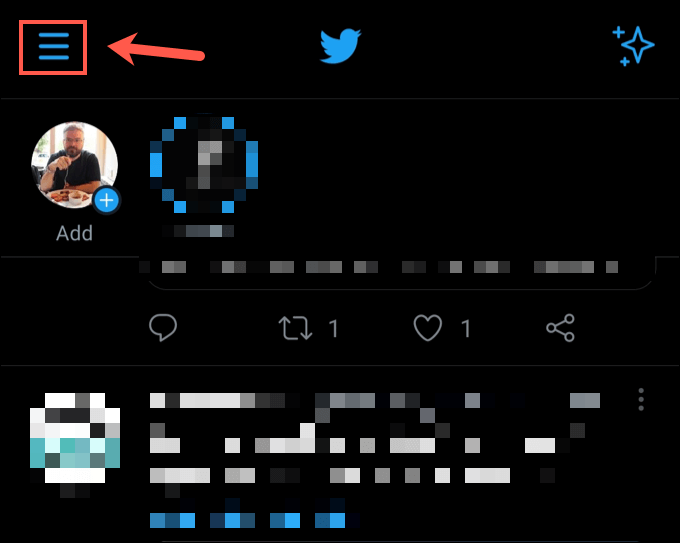
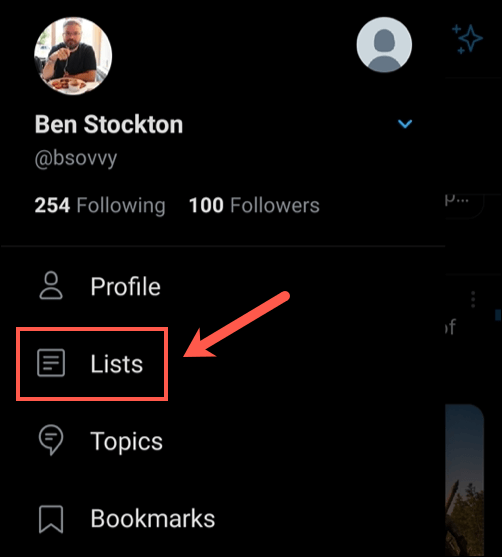
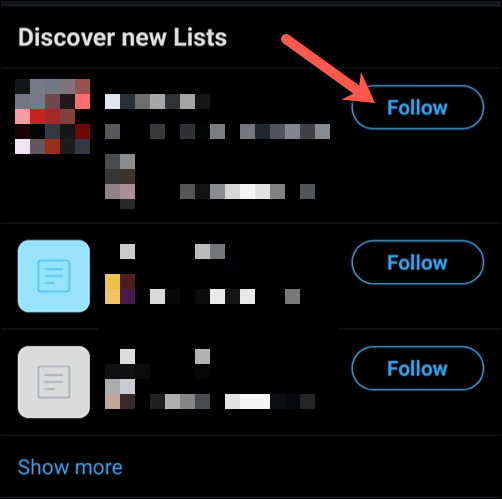
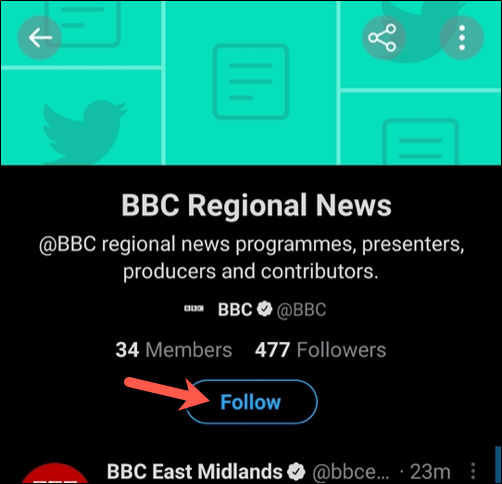
كيفية إنشاء قائمة Twitter وإضافة مستخدمين
ستختلف توصيات قائمة Twitter. ونظرًا لعدم إمكانية البحث عن القوائم يدويًا ، فقد يتبين أنها غير مرضية. إذا كنت تفضل إنشاء خاصتك ، فيمكنك ذلك ، ولكن فقط إذا لم تنتهك شروط خدمة Twitter بأي شكل من الأشكال.
على الكمبيوتر الشخصي أو جهاز Mac
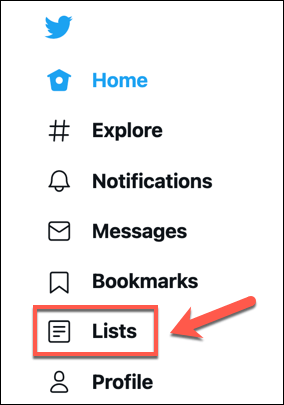
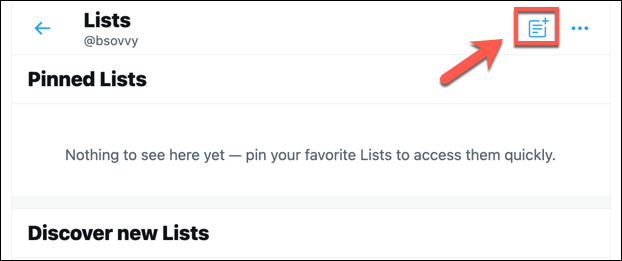
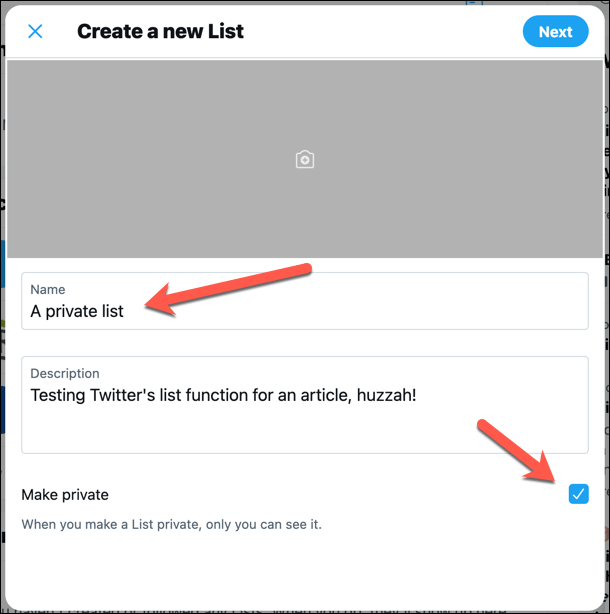
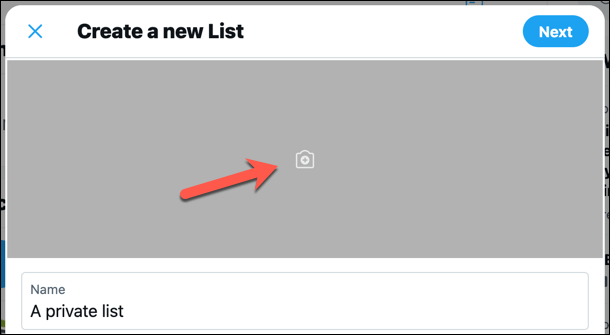
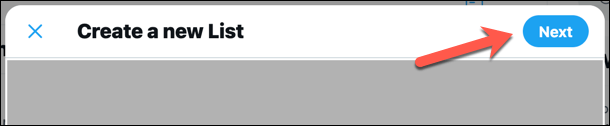
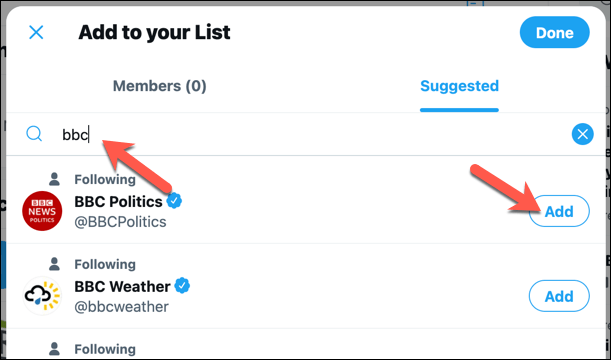

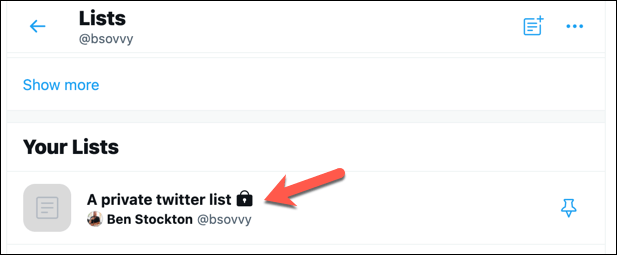
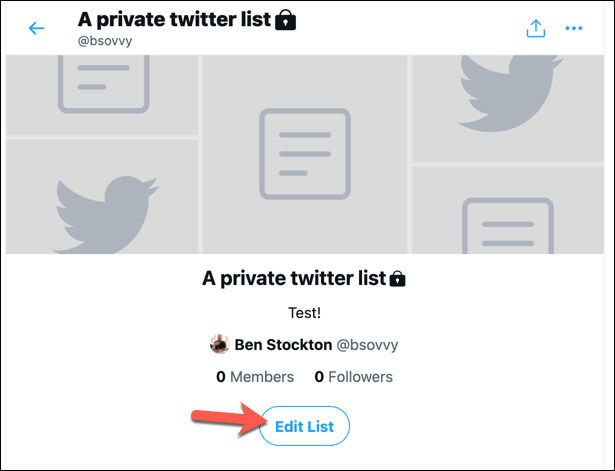
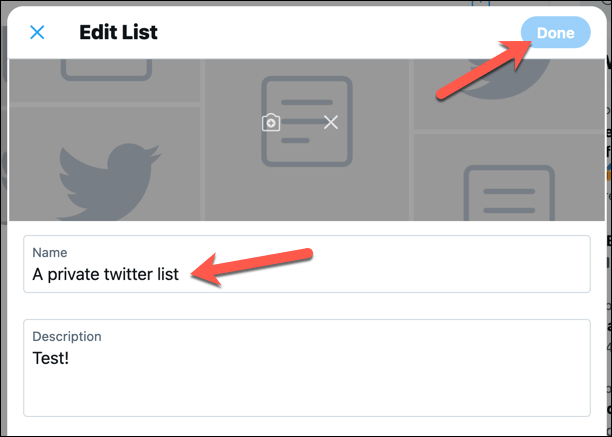
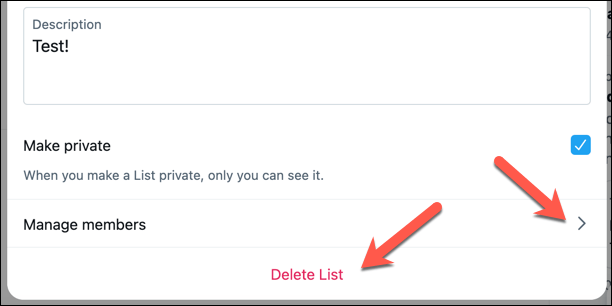
على الأجهزة المحمولة
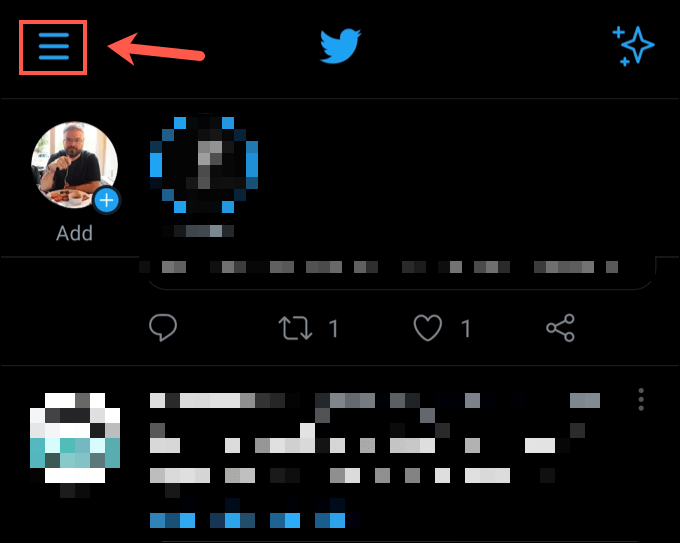
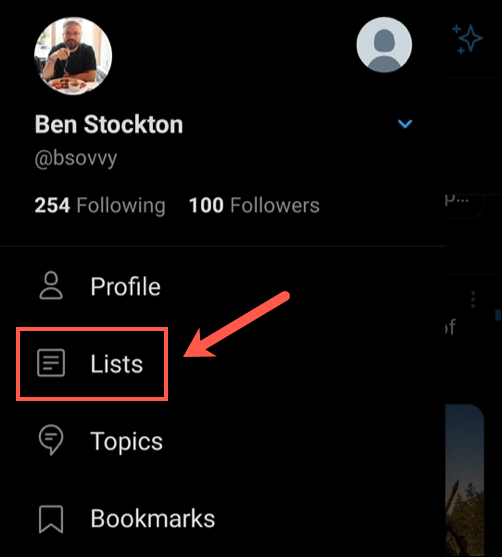
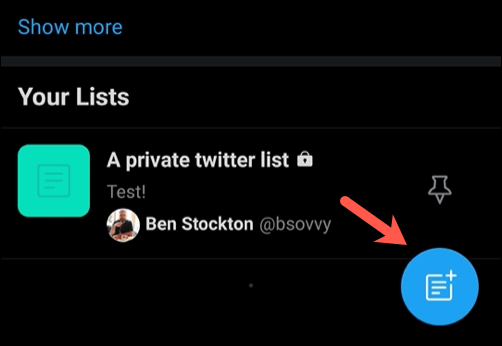
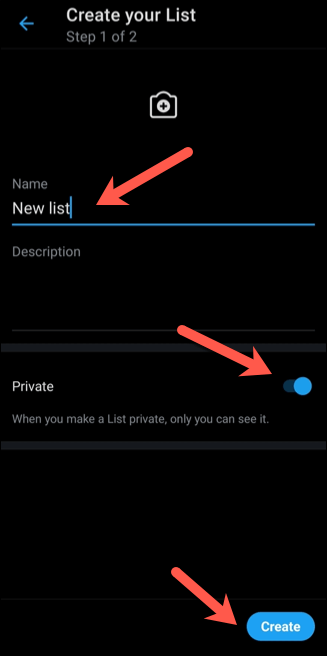
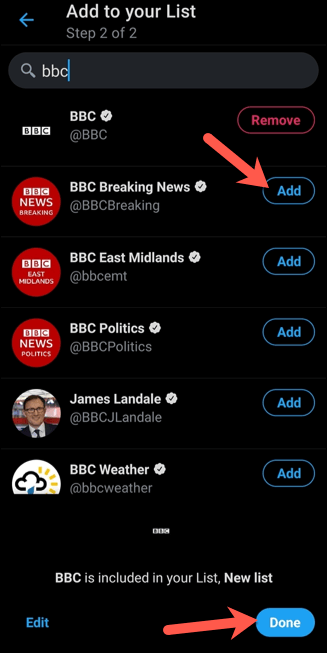
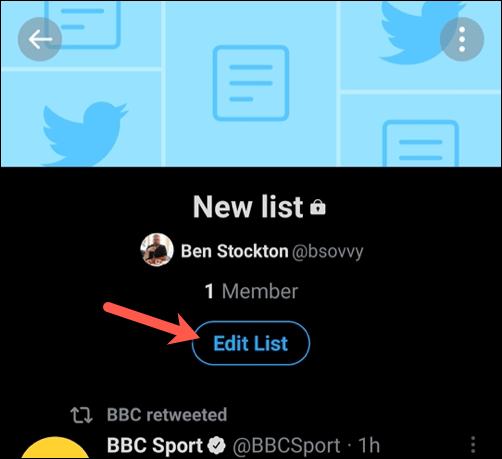
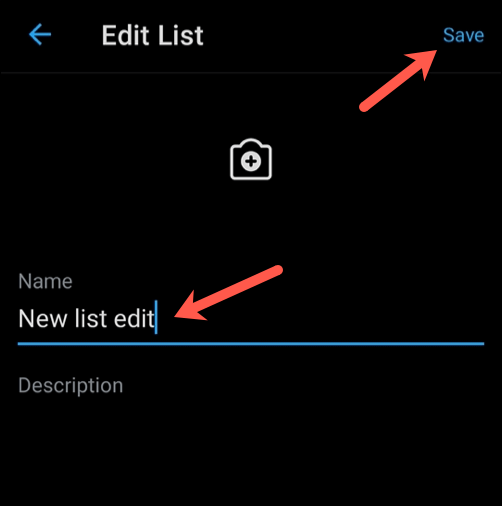
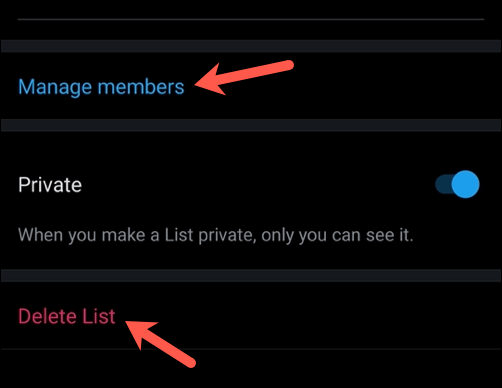
كيفية ترك قائمة Twitter
للأسف ، لا يمكنك تقييد ميزة قوائم Twitter ، مما يعني أنه يمكن لأي شخص إضافتك إلى قائمة في أي وقت ، حتى لو كان ملفك الشخصي خاصًا. الطريقة الوحيدة لإيقاف هذا وترك قائمة Twitter التي تمت إضافتك إليها هي حظر المستخدمين الذين ينشئون القوائم ، لأن هذا سيمنعهم من إضافتك (أو إعادة إضافتك) إلى القوائم التي ينشئونها.
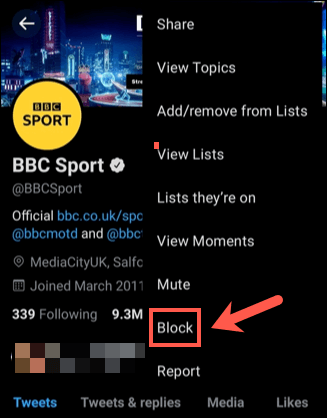
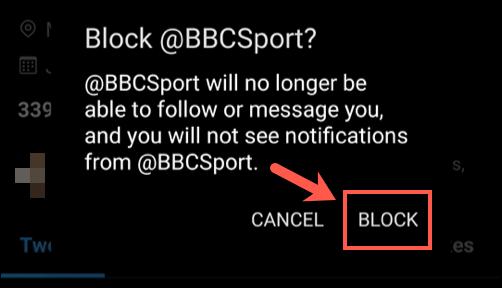
بمجرد الحظر ، لن يتمكن المستخدم من عرض ملفك الشخصي أو الإشارة إليك في التغريدات أو إضافتك إلى قوائم جديدة. ستتم إزالتك من أي قائمة قام بإنشائها وسيتم منع المستخدم من إضافتك إلى أي قوائم أخرى بعد ذلك.
إذا كنت تتابعقائمة فقط ، على الرغم من ذلك ، يمكنك تركها بالطريقة المعتادة من خلال الوصول إلى قائمة القوائموفتح القائمة وتحديد إلغاء متابعة.
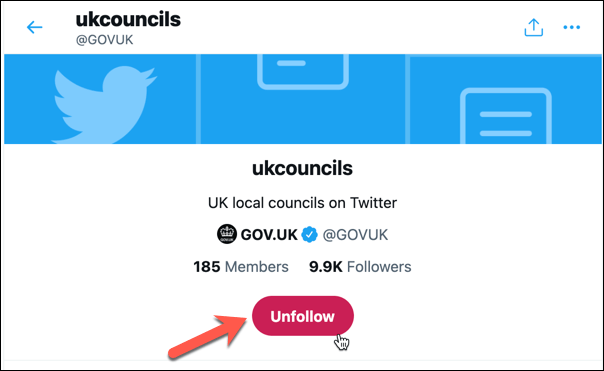
استخدام Twitter بأمان
تعد قوائم Twitter مجرد طريقة واحدة لتخصيص تجربة Twitter ، ولكن يمكن إساءة استخدامها. إذا كنت قلقًا بشأن الأمان والخصوصية على الإنترنت ، فلا تخف من إخفاء ملفك الشخصي على Twitter أو قم بتغيير مقبض Twitter الخاص بك لإخفاء هويتك بشكل أكبر إذا كنت بحاجة إلى ذلك.
إذا كنت تواجه إساءة ، فيمكنك منع مستخدمي Twitter تعطيل تجربتك وإبلاغ Twitter بأسوأ المخالفين للتحقيق. بالطبع ، Twitter ليس متاحًا للجميع ، لذلك إذا كنت ترغب في تجربة نظام أساسي آخر ، فيمكنك تجربة الكثير من بدائل تويتر بدلاً من ذلك.